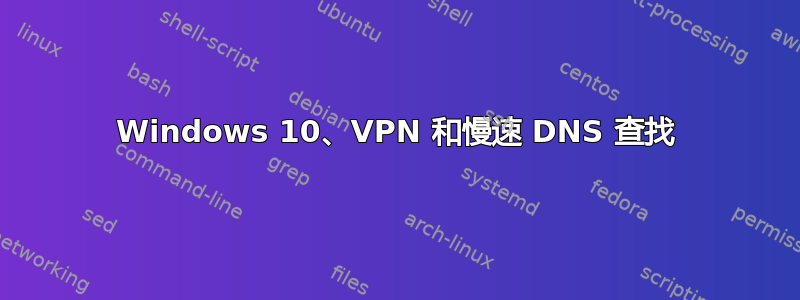
我似乎无法解决这个问题。我之前使用的是 Windows 7,使用 VPN 上班和浏览网站没有任何问题。自从换到 Windows 10 后,就成了另一回事了。
Windows 10 且没有 VPN,没有问题。我可以 ping google.com 并立即获得响应以及 IP 地址。Windows 10 和 VPN,初始 ping 需要整整 10 秒钟才能获得响应。一旦我获得 IP,它就很快,但初始 DNS 查找很慢。我可以直接 ping 地址,没有延迟,所以这肯定与 DNS 有关。
我在 PowerShell 中完成了此操作:
Get-VpnConnection
Set-VpnConnection -Name "VPN Name" -SplitTunneling $True
我相信它是有效的,因为很少有流量通过 VPN,但 DNS 请求仍然很慢。
我还禁用了 IPv6来自 VPN 连接。
如果可以设置 VPN 连接使用的 DNS 服务器,我想我的问题就解决了,但我无法设置它们。IPv4 上的属性按钮不起作用……至少对于 VPN 连接不起作用。
还有其他建议可以让其顺利运行吗?
答案1
如果在当前版本的 Windows 10 中,VPN 似乎存在太多问题,那么可能只剩下两个选择:
- 等待 Windows 10 中的 VPN 修复
- 降级到 Windows 7如下所述:
如果您在 Windows 7 上安装了 Windows 10,并且保留了生成的文件夹C:\Windows.old,那么您可以使用它返回到 Windows 7。
具体过程如下:
- 在 Windows 10 开始菜单中选择设置
- 点击更新和安全
- 在“返回到以前版本的 Windows”下,单击开始使用
- 在“你为什么要回去?”屏幕上输入一些愤怒的消息文本
- 点击下一个并等待,因为这需要一些时间
- 该过程完成后,您将需要 Windows 7 密码。
文章中通过截图进一步详细解释了这一点: 如何降级 Windows 10。
如果您删除了 Windows.old 文件夹,全新安装 Windows 7 可能是降级的唯一方法。
确保在开始之前已完整备份数据。
(注意:请记住这个答案来自 2015 年。)
答案2
在 NIC 和 VPN 上禁用 IPv6。这对我来说就完成了。
答案3
我在 Win 10 - Chrome / Firefox 和 Edge 中遇到了这个问题。我在以太网 NIC 上禁用了 IPV6,DNS 查找时间从 20 多秒减少到几乎即时。设置/网络和 Internet /以太网/更改适配器设置/属性 - 取消勾选 Internet 协议 V6。
答案4
我遇到了同样的问题,并找到了一个对我有用的解决方案。我所做的是更改 Windows 10 中适配器的绑定顺序,使 Wifi 的优先级低于 VPN。操作方法如下:
- 以管理员身份打开 PowerShell
- 使用命令 netstat -rn 查看所有适配器
- 使用命令Get-NetIPInterface查看接口索引
- 将 Wifi 适配器的指标更改为比 VPN 更大的数字(在我的适配器列表中,VPN 被列为 Microsoft Wi-Fi Direct 虚拟适配器)
您可以使用以下命令进行此更改:Set-NetIPInterface -InterfaceIndex“在双引号内键入 wifi 卡的接口索引”-InterfaceMetric“在双引号内键入新的度量,该度量应大于虚拟适配器的数字”
我希望这会有所帮助,它对我有用。


